|
|
やっと、むすこのゲームをPC環境にしました。
すぐにでも、PCでやりたいやりたいと言うので、PCに興味を持ったうちに作ってあげました。
正直言って小4なのに、生意気です(笑)。
小学校入学前には、勉強机として購入したつもりのikeaミッケ学習机で勉強することがほとんどないまま、ゲームPC置き場になってしまいました。
今日は、小学生男児がPCにする場合の、良い点、悪い点、めんどくさいこと等を書いていこうと思います。

PCでプレイしたくなったきっかけ
プレイする主なゲーム
これは、もう「フォートナイト」しかありません。
これとたまに、「マインクラフト」、「ROBLOX」これだけです。
9割方フォートナイトですので、ほとんどフォートナイトです。
ともだちでPCに移行してきた人がいる
中には、前シーズンまでMacでプレイしていた子もいたそうですが、今シーズンからPS4に戻したそうです。それでも、他にPCでプレイしている子が2、3人いるそうです。
そんな子がテキストチャットで連絡してきたから、対抗心が燃えてきてPCでやりたくなったみたいです。
それから、こっちも先立つものの予定があるので「来年まで待て」と言ってあったのですが、興味があるうちに早い方がいいかな?と方針転換して、急遽PC環境をつくってやりました。
与えたPC
ぼくが使っていたPCです。
ちょっと前にSSDとメモリーをできるだけいっぱいにして、延命をしたPCです。
3年ほど前のモデルですが、ビデオカードも「NVIDIA GeForce GTX 1060 6GB GDDR5」を積んでいて、CPUも第七世代の「Core i7-7700HQ」ですので「フォートナイト」のような軽いゲームをプレイする分には十分でしょう。
そのぼくは、新しいDELL XPSのデスクトップPCを新たに購入しました。
環境設定
キーボードはカチャカチャいうやつが欲しいと言うので、温存していたFILCOのものとlogicoolの有線ゲームマウスをつないでやりました。
待てないむすこ、早速プレイ始めました。
ラグい!ラグい!
プレイが始まってしばらくすると、むすこの部屋から、「ラグい!」と聞こえました。多分、遅延が起こっているのかと思って、無線LANから有線LANを引き込んでやりました。
それでも、「ラグい!待ってラグった!!」と叫んでいるので、カクカクしているのだと気が付き「しまった、フレームレート変更してねーや」と思い出し、むすこがプレイをやめるのを待って、設定変更をすることにしました。

※「ラグい」=時間のズレ「遅延」の事ですね。カクカクしたり、急にワープしたりする時にも使われるようです。
フォートナイト画質設定の見直し
フォートナイトは、自動でハードに合った設定をする機能があるようですが、それでも「ラグる」場合は、めんどくさいですが設定を見直す必要があります。
今回は、後ろでむすこが待っているので以下のところだけ設定を直してあげました。まるで、窓口で早くしろと無言で急かされる銀行員の心境でした。
いままで3年ほどぼくが使ってきたPCですので、おおよその挙動は分かってますので目分量的に設定しました。

ウィンドウモード
フルスクリーン
解像度
1920×1080 16:9
最大フレームレート
このPCは~70fpsぐらいは出るので → 60fps で設定。
描画距離
最高
影
オフ
アンチエイリアス
オフ
テクスチャ
最高
エフェクト
低
ポストプロセス
低
Vsync
オフ
モーションブラー
オフ
高解像度テクスチャ
オフ
DIRECT Xバージョン
DIRECT X11
マルチスレッドレンダリング
オン
GPUクラッシュデバッグの使用
オフ
こんな感じで設定して、プレイさせましたがもう「ラグった!!」と叫び声が聞こえなかったので、とりあえず良しとします。
ゲーム機と違って手間がかかります。。。。
コマンド引数
最後に、フォートナイトをできるだけ軽くする為の設定で、コマンド引数と言うものを使います。


- -USEALLAVAILABLECORES
CPUコアを全部使えコードです。
4コア以上でないと意味がありません。 - -sm4
古いバージョンのDIRECT X1で使うそうです。
関係なし - -maxMem=
メモリー管理だそうです。 - -lanplay
ラグを減らすコマンド
これのうち、
-USEALLAVAILABLECORES -lanplay
この2つを記述しました。
よろしければ、コピペしてお使いください。
むすこが体感しているかわかりませんが、クレームが無くなったので効果はあるのかと思います。
あと、グラボの設定もすると良いと思いますが、ここまででうまくやってるみたいですので、やってません。
まとめ
以上です。最後にまとめますと
- 良かった点・・・
むすこが喜んだこと
問題なく動いたこと
キーボードを覚えてくれた。 - 悪かった点・・・
PCを一台購入しなくてはいけなくてお金がかかったこと。
設定を調べて、設定するのがめんどくさい(普通は自分でやるもんでしょ)。
最後に、windowsのファミリーグループ設定は強力です。
PC立ち上げ時間、アプリの時間、課金管理と細かく設定できます。
いちお、夜の9時にPCが切れるようにしています。
Nintendoより細かくできます(とぼくは思います)。
この点だけでも、PCにしてよかったと思います。
追記
追記:2020年11月20日
ぼくが帰ってくるなり、「おとうちゃん、建築できなくなっちゃった。。。。」と悲しそうな声で話しかけるむすこ。
どうやら調子にのって、適当にキーボード、マウスの割り当てを自己流に設定しようと思って失敗したようです。
ぼくは、フォートナイトのPCのカスタマイズ方法がわかりません。
めんどくさいのでデフォルトにリセットしました。
「完全復旧!」
PCはリセットすると何とかなるので、わかりやすくて良いです。
失敗しながら覚えてくれ。


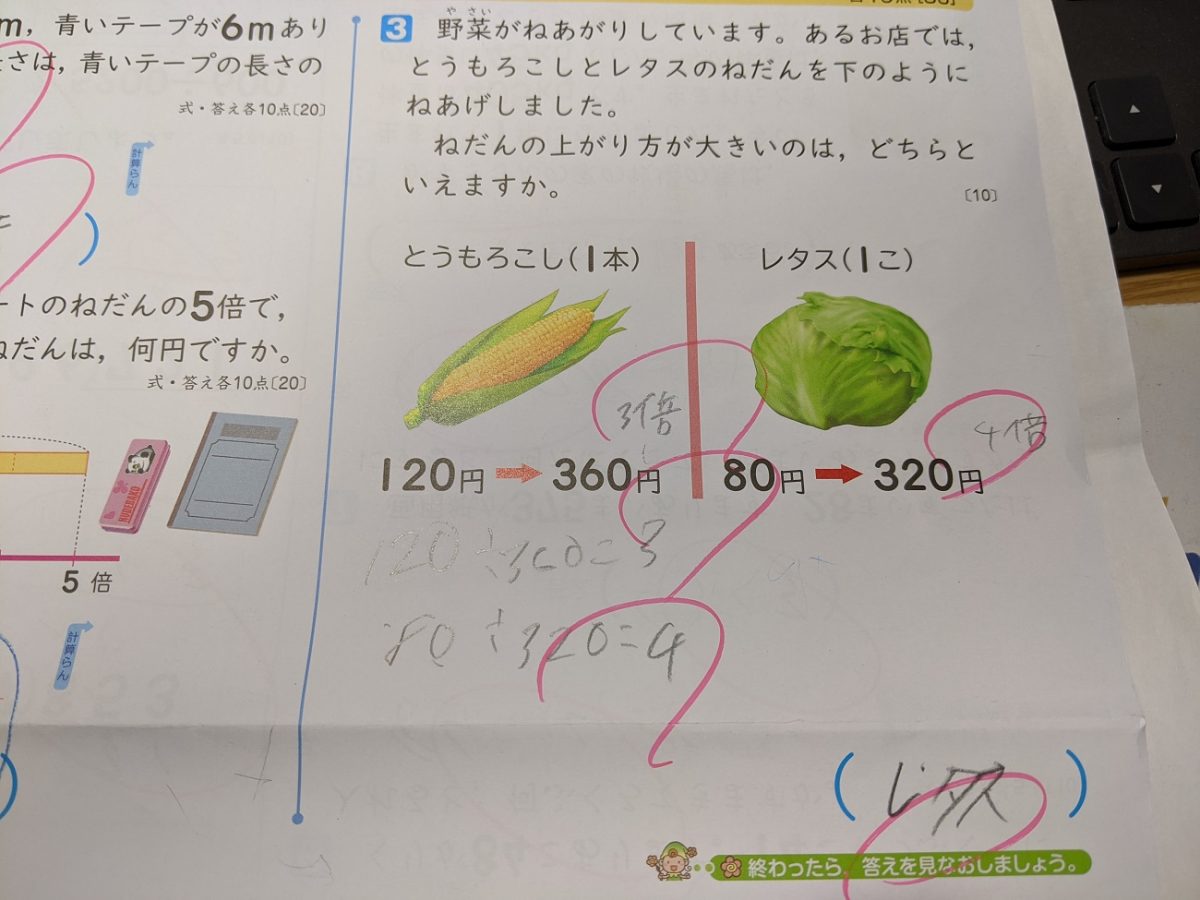
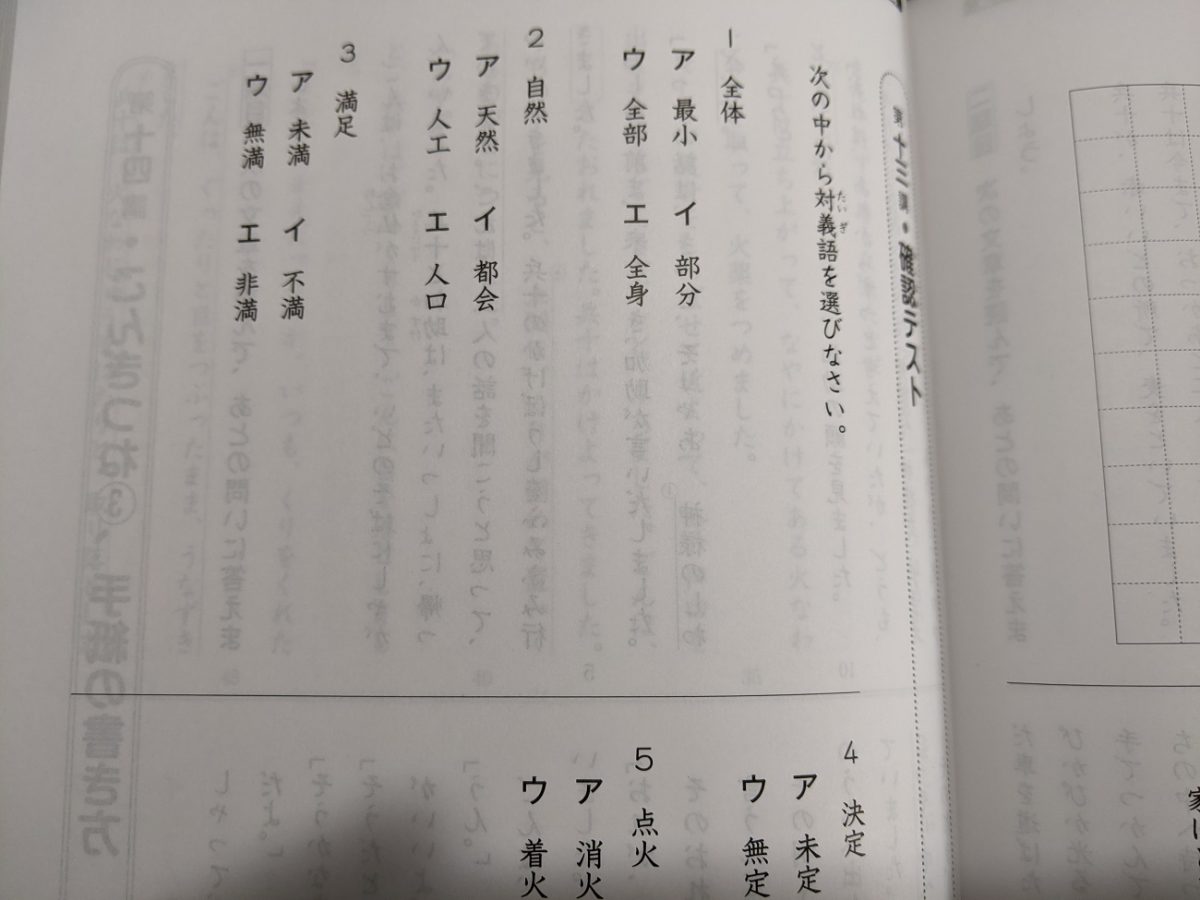
コメント